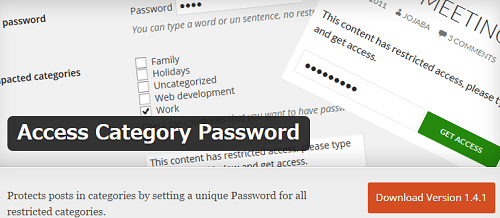
ブログなどでおなじみのWordPress
こちらの動画ファンもWordPressで作成されておりますが、
そのWordPressで投稿記事のカテゴリーによっては
パスワードロックを掛けたい…パスワードによって管理したい…
と言った記事もあるかと思います。
そこで、カテゴリーでパスワードを設定することができ、
特定の人だけが見れるカテゴリーを分けて設定することができる
プラグインをご案内します。
詳しい動画解説
↓↓↓
WordPressカテゴリーでパスワードを掛ける
1、
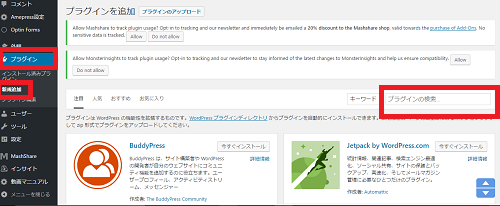
WordPressにログインしてプラグイン→「新規追加」を開き、
「プラグインの検索」欄に「Access Category Password」を
入力します。
2、
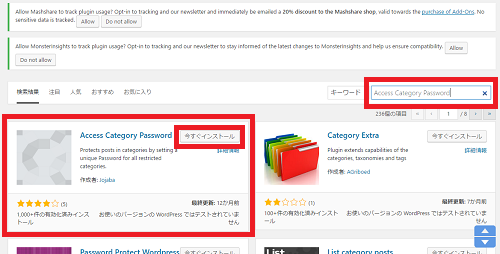
すると「Access Category Password」が一番上に表示されるので
「今すぐインストール」ボタンをクリック
3、
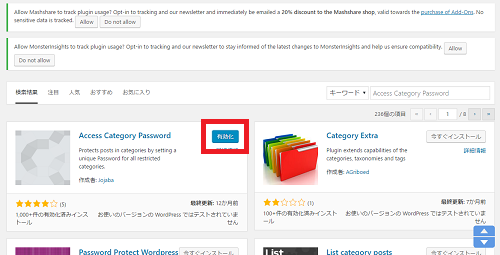
画面が切り替わるので「有効化」ボタンをクリック
4、
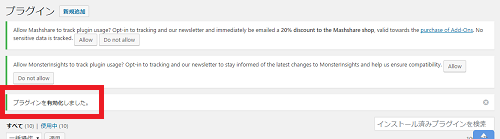
このような表示が出てインストール完了です。
5、
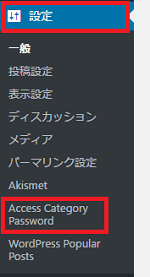
画面左側のメニューから「設定」→
「Access Category Password」をクリック
6、
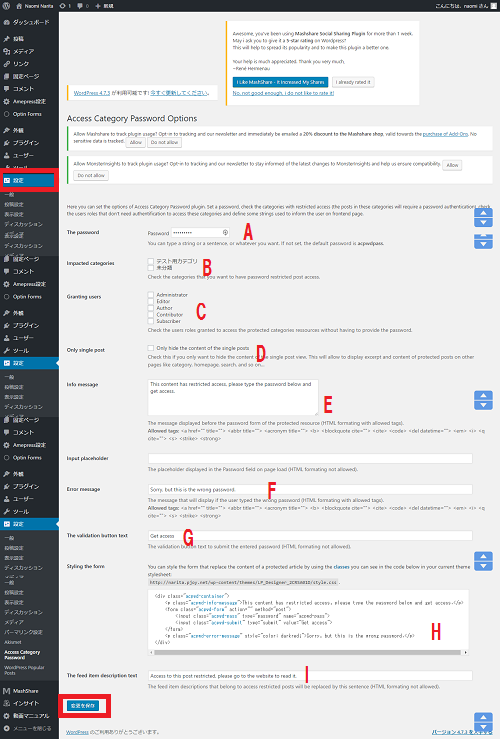
A:The password
実際に使用するパスワードを設定します。
何も設定しないときパスワードは「acpwdpass 」です
B:Impacted categories
パスワードを掛けたいカテゴリーにチェックを入れます。
複数のカテゴリーの記事を選択できます。
C:Granting users
チェックした権限のユーザーは、パスワードの入力が必要ありません。
D:Only single post
ここにチェックを入れると、記事一覧など一部が表示されたとき、
パスワード入力表示が出なくなり、個別記事を開いたときだけ
パスワード入力表示がでるようになります。
E:Info message
パスワードを求める時のメッセージを自由に設定できます。
F:Error message
パスワードを間違えていた時のメッセージを自由に設定できます。
G:The validation button text
先へ進むボタンに表示されるテキストを自由に設定できます。
H:Styling the form
フォームのHTMLソースをカスタマイズできます。
よくわからなければそのままでOK
I:The feed item description text
RSS Feedに追加されるテキスト自由に設定できます。
設定が完了したら一番下の「変更を保存」ボタンをクリック
7、
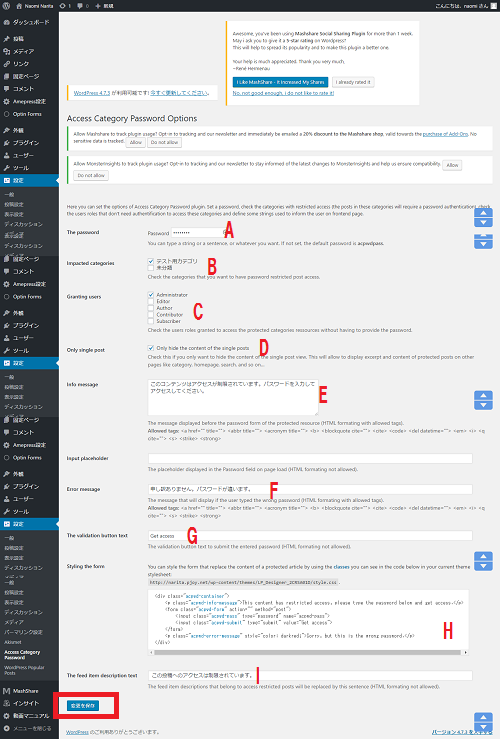
各項目を設定しました。
よろしければ一番下の「変更を保存」ボタンをクリック
以上で設定は完了です。
8、
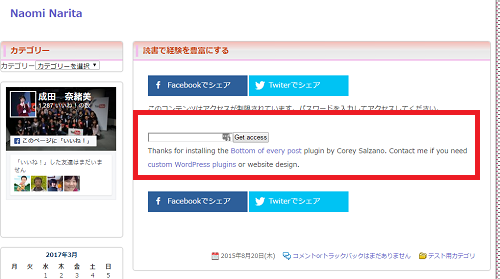
パスワードロックを掛けたカテゴリの記事を開くと
このような表示になります。
9、
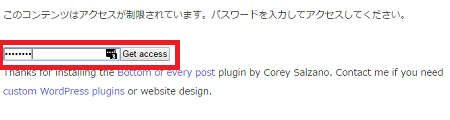
正しいパスワードを入力してボタンをクリックすると
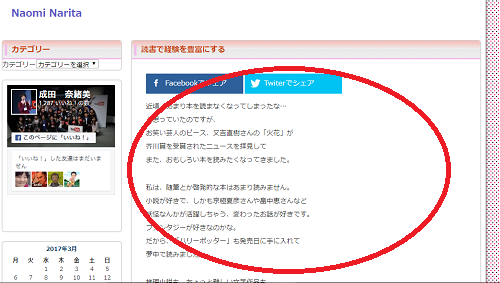
記事の画面が表示されます。
10、
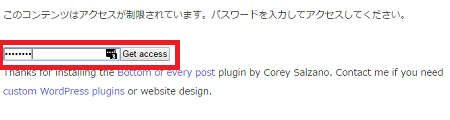
間違ったパスワードを入力すると
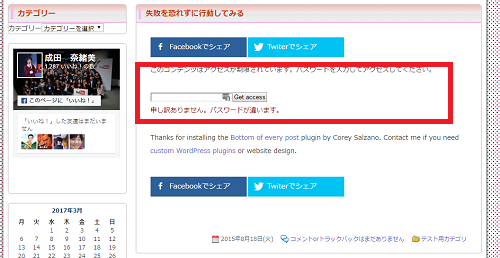
このような表示になり記事ページを開くことはできません。







